Windows10ProとHomeエディションの機能面・価格の違い
PCを新調するのはとてもワクワクしますよね。しかし購入時にスペックとかOSのエディションで迷っちゃいます。
昔に比べれば大分シンプルにはなりましたが、Windows10にはエディションがProとHomeの2種類あり、値段も機能も違うことで迷う方も多いかと思います。
今回はWindows10 ProとHomeエディションの違いを徹底解説します。
基本的には業務用か一般使用かで選べる
基本的にProエディションは業務用として使うことを想定し、Homeエディションは一般家庭用を想定しています。
もちろんHomeエディションを業務で使えないことはありませんし、Proエディションを家庭用として使っていけないことはありません。
実際の違い「 Proの方がHomeよりも高いが対応している機能が多い 」だけ。
Proで対応している機能が欲しいかどうか、その機能にProとHomeの差額分の価値にがあるかで選ぶのが賢い選び方と言えます。
Windows10 ProとHomeエディションの価格差
モデルにもよりますが、ドスパラやDELLなど多くのPCショップ・メーカーではBTOでWindows10もHomeからProエディションにアップグレード可能なことがほとんど。
(BTO = Build To Orderの略で、購入者がスペックをカスタマイズするセミオーダー形式の受注生産)
HomeベースのPCをProエディションへアップグレードする場合、価格は5,000円~8,000円程度高くなるのが相場です。
PCを自作される方でもなければあまりWindows10のみを購入される方も少ないとは思いますが、下記がWindows10のProとHome単体購入時の実売価格。
パッケージ版Windows10 ProとHomeエディションの差額も大体6,000円~8,000円前後とわかります。
Homeエディションで購入後のアップデートも可能
実はWindows10 HomeのPCを購入し、あとからProにアップグレードすることも可能です。
Microsoftストアアプリ経由で購入し、そのままPC上で簡単にアップグレードすることができます。
ただし、Proへのアップグレード価格は税抜12,800円。購入時にアップグレードしておくときの差額と比べると若干割高となります。
Windows10Proにのみある機能
基本的にWindows10 Proは 10Homeのアップグレード版。
先述の通りProの方がハードウェアとしてもよりハイスペックにできる&主にビジネスユースで使うような機能が追加されているのがPro版です。
逆にいえばそこまでのスペック構成にしない、もしくはそうした機能が必要ない場合はHomeでも十分といえます。
具体的な違いは下記の通り。
Windows10Pro版ならよりハイスペックな構成が可能
Windows10ProかHomeかのエディションの違いによりハードウェア側のスペック上限が決まります。
ProエディションならCPUソケットをふたつまで認識でき、メモリは2TBが上限となります。
一方、HomeはCPUソケットはひとつ、メモリは128GBが上限。
率直なところ、一般的なパソコンの用途として普通に使う分には特に問題になるような話ではありません。
よほどの使用用途でなければCPUを二枚挿したり128GBを超えるような物理メモリは不要です。っていうか普通には売っていませんそんなモンスターマシン。
私も仕事でPhotoshopやIllustratorなどのそれなりに重いソフトも使っていますが、CPUを二枚も挿したPCは一度も使ったことはありませんし、メモリは8GBもあれば十分、16GBあれば余裕と感じています。
(上記上限は64bit版でのお話。現在では32bit版はあまり一般的ではないので割愛します)
BitLocker
BitLockerとはパーティション・ドライブ単位で暗号化しパスワードなしでは開けなくする機能です。
パスワード付きzipファイルなどと違いDドライブ、Eドライブなどドライブ単位で暗号化できる点が特徴。
機密性が高いファイルを扱うビジネスユースにはなかなか大事な機能といえるでしょう。
とはいえ、アカウントロックやパスワードzipファイルなどの機能もあるため、個人使用で使うことは少ない機能といえます。
リモートデスクトップの被操作
WindowsにはほかのWindowsPCを遠隔操作できるリモートデスクトップ機能がついています。
が、遠隔操作される側 = ホストになれるのはWindows10 Proエディションが入ったPCのみ。もちろんProエディションなら操作するクライアントとしても使えます。
Homeエディションが入っているPCは遠隔操作するクライアントとしては使えますが、操作を受けるホストとしては使えません。
ただ、2016年8月2日に行われたWindows10の大型アップデートAnniversary Updateにより、リモートデスクトップとは別の遠隔操作機能としてクイックアシスト機能が追加されています。
クイックアシストならHomeエディションでも遠隔操作を受けることが可能で、やり方がわからないから詳しい人に遠隔操作してもらう機能としては十分です。
仮想マシンを動かすHyper-V機能
Windows10 ProはPC内に仮想マシン環境を構築できるHyper-V機能を搭載しています。
仮想マシンとは1台のPC内に仮想的にPCを作り出して動かすことをいいます。仮想マシンにはたとえばWindows7をインストールするなど変則的な環境構築も可能です。
近年減ってきてはいますが、銀行系のシステムなどWindows8.1やWindows7など古いバージョンのWindowsでないと対応していないプログラムやソフトもあり、そういったシステムを動かすためにも有効。
ただ、特にHyper-Vで複数の仮想マシンを稼働させる場合にはそれなりにスペックの高いPCが必要となります。
アップデートの時期をコントロール
Windows10 Pro版ではWindows Update for Businessに対応しており、Windowsのアップデートを延期するなど時期のコントロールが可能です。
月一の定例アップデートにせよ半年に一度の大型アップデートにせよ、Windows10アップデートはバグによりトラブルが起こることがあります。
個人用のPCならともかく、業務で使うようなPCが一時的にせよ使えなくなるのではまさに死活問題。
あえてアップデートを遅らせることでトラブルを回避することができます。
共有PCモード機能
共有PCモードもWindows10 Proのみにある機能。共有PCモードは従業員やお客様など、多数の人々が一時的に使うPCに適したモードです。
Windows10の設定変更やファイルの保存に制限をかけたり、サインアウト時には利用者のデータが消えてリセットされるようにするなどの設定が可能。
例えばカフェでお客様が自由に使えるPCとして開放したり、パートさんやアルバイトさんが一時的に使うPCとして事務所においておく際に有効な機能です。
管理者以外は設定変更やローカルへのファイルの保存が行えないので、不特定多数の人に開放していてもメンテナンスフリーな状況を保つことができます。
Windows10 SとEnterpriseエディション
Windows10には今回ご紹介したProとHomeのほかにSエディションとEnterpriseエディションなるものも存在しています。
Sエディションはすでに廃止され、各エディション内のSモードに変更されています。
Sモードは主に学校教育などで使うことを前提にしたもので、使えるソフトがMicrosoftが許可したアプリのみに絞られます。
ただ、Sモード自体は無料で解除することができるのでHomeかProがだけ気にすればOK。
EnterpriseエディションはProよりもさらに業務用としての機能をてんこ盛りにしたもの。
企業内の本格的なネットワーク構築に使う機能やセキュリティ性を高める機能が追加されたエディションなので、小規模のビジネスや個人利用ではやはり気にしなくていいでしょう。
まとめ:Windows10 ProとHomeエディションの違い
- Windows10 ProにはHomeエディションにはない複数の業務向け機能に対応している
- メーカーやモデルにもよるが、購入時にHomeからProエディションにアップグレードする場合の相場は5,000円~8,000円程度
- PC購入後にMicrosoftストア経由でアップグレードすることも可能だが、若干高価になる
- Sエディションは廃止されてSモードに移行されており、無料で通常モードへの移行も可能なので気にしなくていい
- Enterpriseエディションは企業内で本格的なネットワークを構築するときなどに使うので、個人購入や小規模ビジネスではやはり気にしなくていい
Windows10 Proには今回ご紹介したほかにもActive Directoryなど社内ネットワーク環境に関する機能もありますし、今後も業務に関連したしたさまざま新機能がリリースされる可能性があります。
もし懐事情に余裕があり、今後使いそうな機能があればProエディションを選ぶといいでしょう。
反対に、そうした高機能は不要と感じる場合はHomeエディションを選び、浮いた予算はストレージ強化やメモリ増設、周辺機器の購入などに回すことをオススメします。
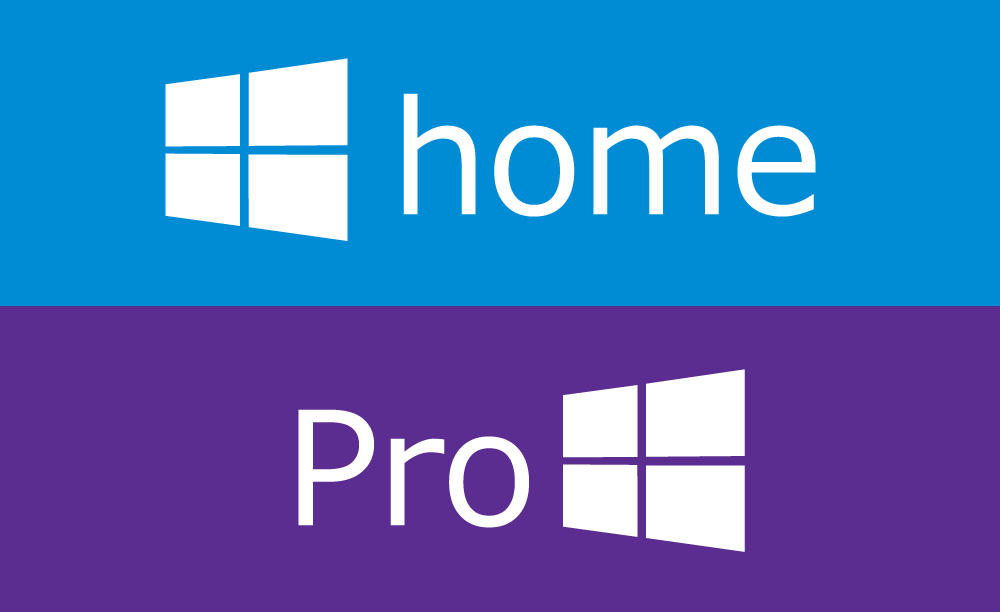








-100x100.jpg)






ディスカッション
コメント一覧
まだ、コメントがありません
スパム対策のため日本語が含まれない投稿は無視されます。ご注意ください。